Anno dopo anno, sempre più persone decidono di acquistare un dispositivo animato dal sistema operativo di Google, che di fatto nel tempo è diventato l'OS mobile più diffuso al mondo. Il motivo è semplice: Android è ovunque. Non solo in smartphone e tablet, ma anche nei computer di bordo delle automobili, nelle TV e soprattutto nei dispositivi indossabili, un mercato che con Android Wear è come se fosse rinato. Ma nonostante sia molto diffuso, non tutti gli utenti dell'OS di Big G ne conoscono tutte le funzionalità e i segreti: ed è proprio questo l’argomento della quarta puntata di Question Time, la rubrica video settimanale di Tech Fanpage nella quale oggi risponderemo alle domande dei nostri lettori sull’argomento Android.

Come cambiare launcher
Uno dei pregi di Android è l'incredibile semplicità nel personalizzarne tantissimi aspetti, uno tra tutti l'interfaccia grafica – o meglio – il launcher. Per chi non avesse ancora confidenza con questo termine, in soldoni un launcher in Android non è altro che gran parte della personalizzazione della schermata principale di un dispositivo mobile e del relativo menu delle applicazioni: Samsung ha il suo TouchWiz, HTC ha il suo Sense e così via. Si tratta di un fattore fondamentale di uno smartphone o di un tablet, che influenza tantissimo l'esperienza utente non tanto in termini di grafica e velocità, ma proprio in termini di funzionalità.
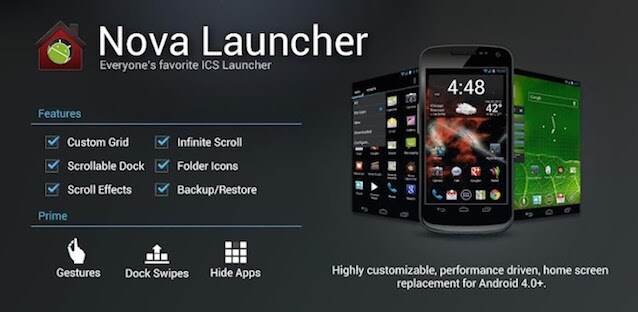
Qualora aveste acquistato un Samsung o un HTC, ma non vi trovaste bene con l'interfaccia grafica oppure semplicemente vorreste una GUI più semplice e snella per aumentarne le prestazioni, cambiare il launcher è un'operazione fondamentale: per farlo non bisognerà far altro che scaricarne un altro dal Play Store, installarlo e la prima volta che si preme il tasto Home del proprio dispositivo, selezionare l'interfaccia grafica che si è appena installato. Dallo store di Google è possibile scaricare tantissime tipologie di Launcher, il nostro preferito è Nova Launcher (scaricabile cliccando qui), ma è comunque possibile scaricare quello realizzato direttamente da Google (scaricabile cliccando qui), quello di Samsung (scaricabile cliccando qui) oppure addirittura quelli di Xiaomi (scaricabile cliccando qui).
Come ottimizzare la batteria
Il problema della durata della batteria continua a essere fondamentale per gli utenti. Ne abbiamo parlato la settimana scorsa nella puntata dedicata a iPhone e iOS, e a quanto pare ne dovremo riparlare anche oggi: c'è l'avete chiesto davvero in tanti. Così come accade nei dispositivi di Apple, anche in Android ci sono una serie di trucchetti per aumentare la durata della batteria, trucchi Android che però sono caratterizzati da un'impostazione leggermente diversa rispetto ai trucchi iPhone, proprio per le radicali differenze tra i due sistemi operativi.
Il primo consiglio per migliorare la batteria in Android può sembrare banale, ma è importante: gestire con oculatezza tutti i servizi e le funzionalità attive, evitando – ad esempio – di conservare attivo il WiFi in luoghi dove non se ne ha bisogno, oppure evitare di conservare il GPS attivo mentre si è in casa e in luoghi in cui non si necessita della geolocalizzazione del proprio dispositivo. Si tratta di una valutazione che può sembrare semplice, ma che in realtà non lo è poi così tanto, soprattutto considerando l'eventualità di servizi con i quali si può trovare il proprio dispositivo in caso di furto o smarrimento, che avrebbero di fatto la necessità di poter utilizzare il GPS.
Detto questo, ci sono delle applicazioni per migliorare la batteria in Android, applicazioni gratuite e molto funzionali che è possibile scaricare gratuitamente dal Play Store. Una delle migliori app per migliorare la batteria in Android è GSam Battery Monitor, un'app che seppur non sia caratterizzata da un'interfaccia grafica molto curata, è sicuramente tra le più funzionali della categoria: la sua peculiarità è quella di riuscire ad analizzare – dopo un breve periodo di apprendimento – tutte le applicazioni attive e le più utilizzate dall'utente, in modo da gestirne meglio il consumo energetico e quindi aumentare conseguentemente la durata della batteria dello smartphone.
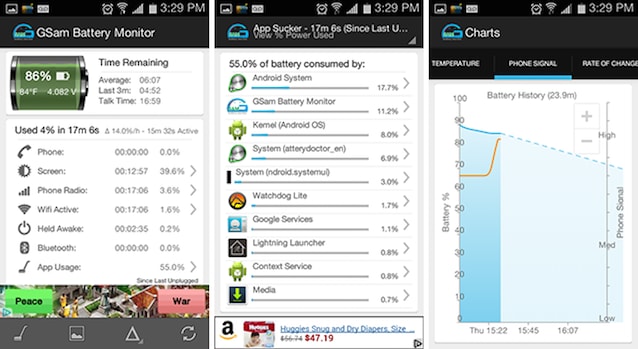
Un'alternativa a GSAM Battery Monitor può essere Greenify. Si tratta di un'applicazione che fino a poco tempo fa per funzionare al meglio richiedeva i permessi di root, ma che con l'ultimo aggiornamento è diventata compatibile anche con i dispositivi senza root: la sua caratteristica fondamentale è quella di trasformare il multitasking di Android in un sistema molto simile a quello implementato in iOS, in modo da "ibernare" le applicazioni in background (evitando che siano attive anche quando non è necessario), per poi riattivarle immediatamente nel caso in cui l'utente ne abbia la necessità. In questo modo il concetto di multitasking in Android cambia radicalmente, ma un altro cambiamento radicale si ha anche nella durata della batteria che migliorerebbe sensibilmente.
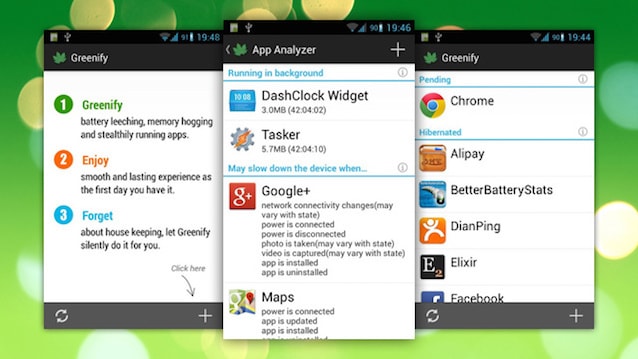
Come connettersi ad Android wireless
La possibilità di connettersi al proprio smartphone evitando l'utilizzo di cavi ha diversi pro: a partire dall'eliminazione dell'ingombro e del vincolo fisico del cavo USB, fino ad arrivare a una maggiore compatibilità con i diversi sistemi operativi. E la migliore app per connettersi al proprio smartphone o tablet Android senza fili, è senza dubbio AirDroid.
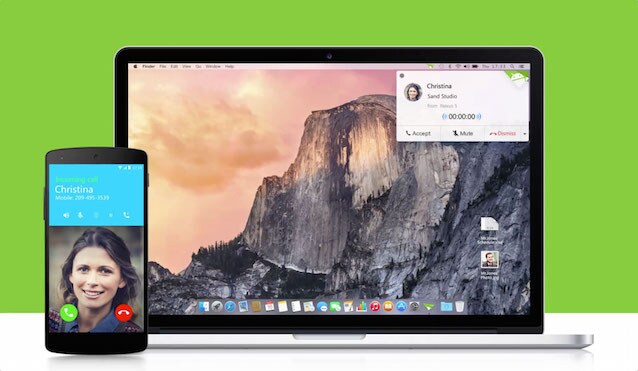
Utilizzare AirDroid è semplicissimo. Dopo aver scaricato l'applicazione dal Play Store, si potrà accedere al proprio smartphone direttamente tramite il browser web, oppure tramite il client per Windows e Mac: con questo sistema non solo si potrà accedere ai file del proprio dispositivo, ma si potranno visualizzare in tempo reale sul computer tutte le notifiche che arrivano sullo smartphone e addirittura controllarlo direttamente con mouse e tastiera, ma solo nel caso in cui il proprio dispositivo sia stato roottato.



;Resize,width=369;)
;Resize,width=369;)
;Resize,width=369;)

